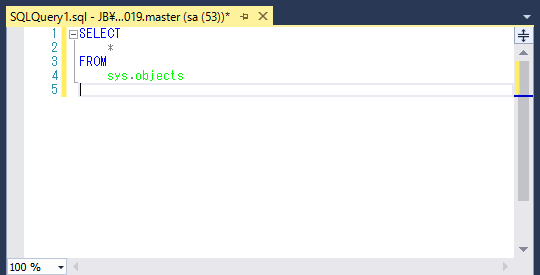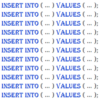Transact-SQLを記述するエディターツールとして、SQL Server Management Studio(SSMS)のSQLクエリエディターはとても便利です。
SQL Server Management StudioのSQLクエリエディターはとても便利なのですが、デフォルト(初期状態)では、エディターの行番号が表示されていません。
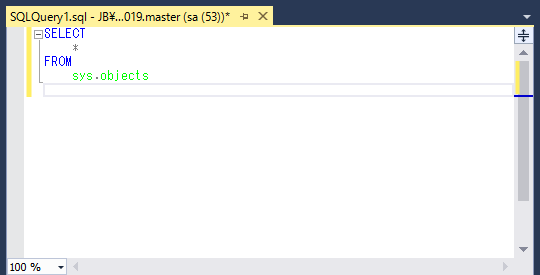
そこで今回は、クエリエディターに行番号を表示する方法を紹介します。
SQLクエリエディターに行番号を表示
行番号の表示は、ツールメニューにあるオプション画面から行うことができます。
SQL Server Management Studioを開いたら、メニューバーにある「ツール」をクリックします。
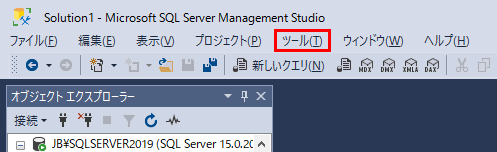
「ツール」をクリックするとサブメニューが表示されますので、サブメニューにある「オプション」をクリックします。
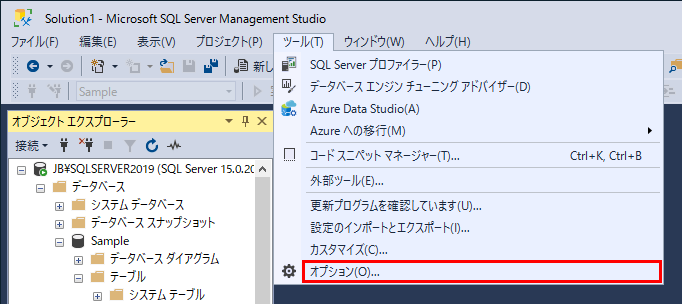
「オプション」をクリックすると、オプションのダイアログボックスが開きます。
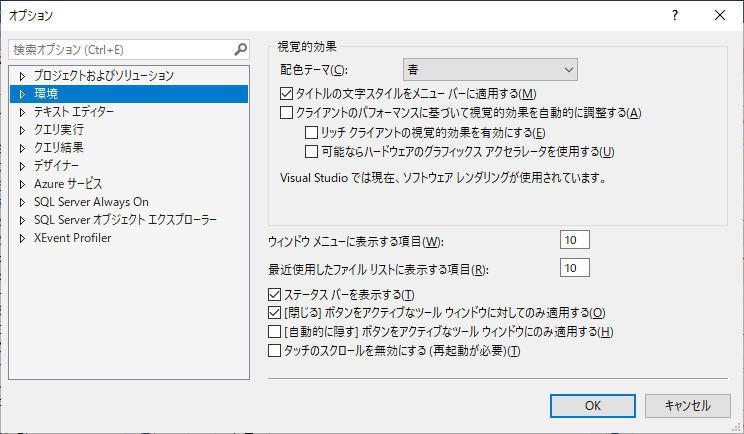
オプションのダイアログボックスの左ペインのツリービューにある「テキスト エディター」を展開します。(左にある矢印をクリックするか、「テキスト エディター」をダブルクリックすることでツリーノードを展開できます。)
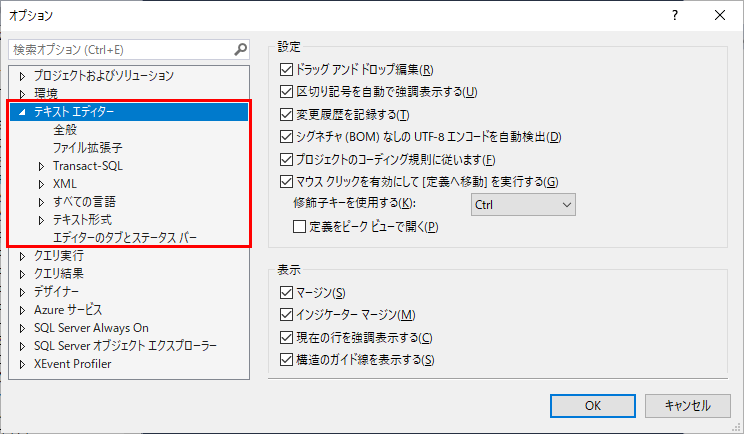
「テキスト エディター」を展開するとサブノードが表示されますので「Transact-SQL」を選択(クリック)します。
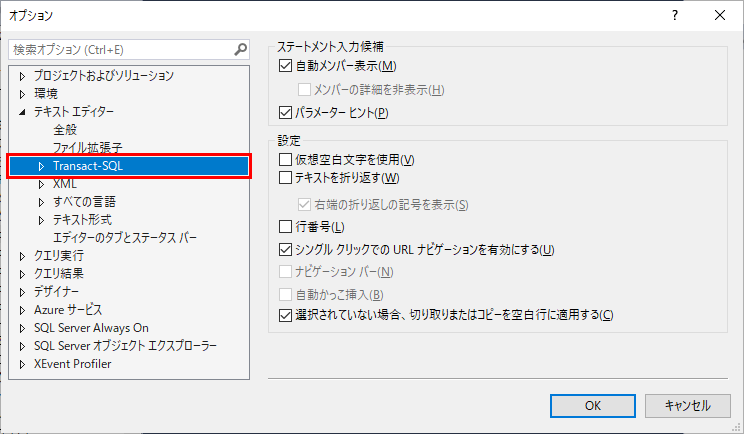
「Transact-SQL」を選択すると、右ペインに設定項目が表示されますので、その中にある「行番号」のチェックボックスをクリックしてチェック(ONに)します。
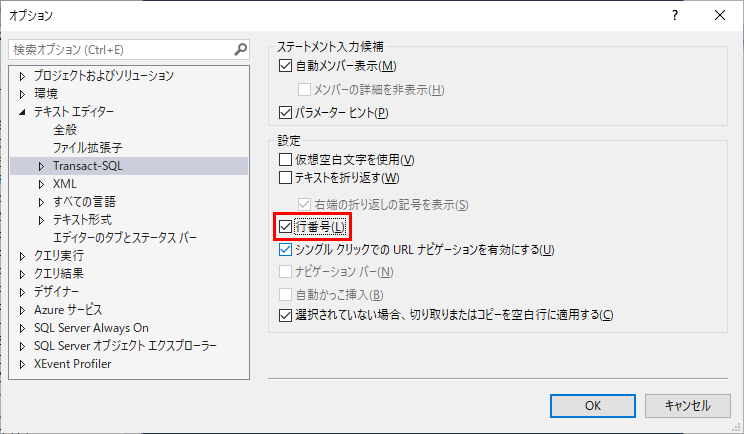
「行番号」のチェックを入れたら「OK」ボタンをクリックしてダイアログボックスを閉じます。
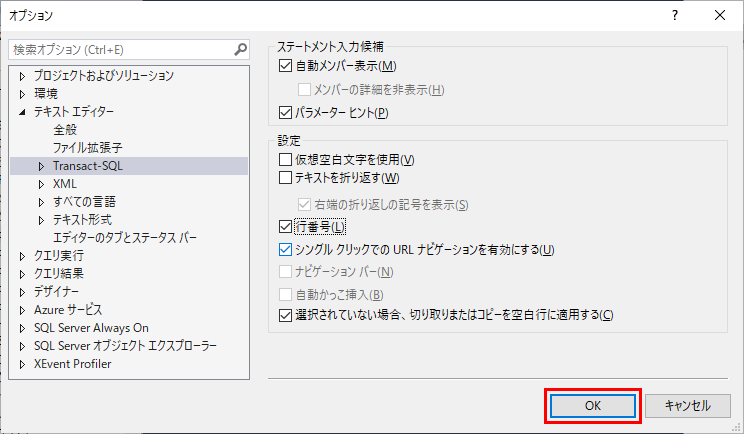
SQLエディターの表示を見ると、行番号が表示されていることが確認できます。